想要知道怎么U盘制作启动盘...
你想要一套简单的U盘启动盘如何制作的操作吗?你想弄清楚U盘启动盘如何制作是怎么回事吗?跟着小编的步骤,一起把这些问题解决了。
想要知道怎么U盘制作启动盘吗?那你一定不能错过由小编编辑的这篇的图文教程,实用才是检验一切的真理,心动了吗?那就跟着小编这套怎么U盘制作启动盘教程动起手来吧!
U盘启动盘制作图文教程
首先,准备好一个8G以上的U盘
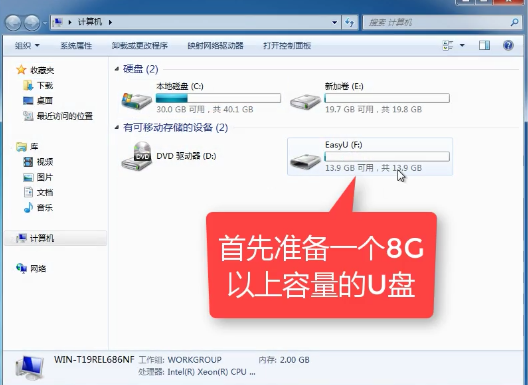
U盘启动(图1)
下载并安装“下载火(xiazaihuo.com)一键重装”。

U盘启动(图2)
打开“U盘启动”,选择U盘模式。

U盘启动(图3)
软件识别后的U盘,出现在列表中,勾选。
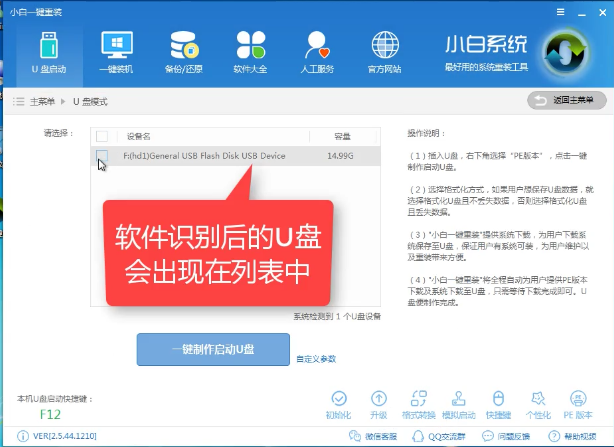
U盘启动(图4)
右下角,选择PE版本

U盘启动(图5)
选择高级版

U盘启动(图6)
可以定义相关参数。
小编教你u盘怎么格式化
如今U盘的普及已是十分广泛,可用在使用过程中的问题还是接二连三.u盘无法被格式化的现象相信大家或多或少都有点体会,遇到这类问题往往令人很纠结.但很多朋友并不知道格式化U盘.怎么操作呢?这里我们讲一下格式化操作方法.
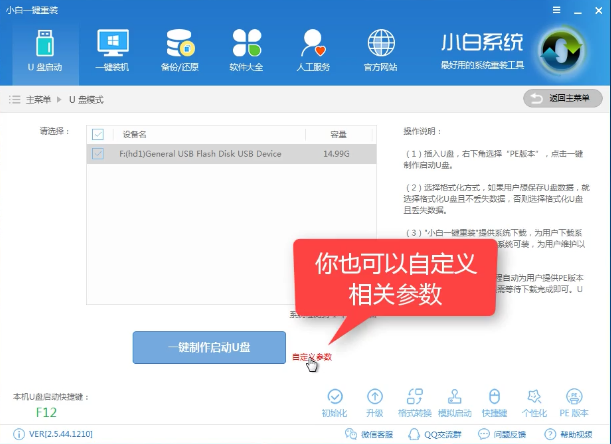
U盘启动(图7)
确定好相关设置后,点击一键制作,启动U盘。

U盘启动(图8)
格式化中,可以选择想要的选项。

U盘启动(图9)
选择想要的制作的系统

U盘启动(图10)
点击“下载系统盘制作U盘”

U盘启动(图11)
等待即可。

U盘启动(图12)
点击“确定”

U盘启动(图13)
以上就是U盘启动盘制作得教程了
U启动u盘制作工具操作教程
现在很多人都习惯使用U盘安装系统,使用U盘安装的一个很重要的前提就是要使用制作工具进行制作.想制作U盘启动工具来进行安装系统的话,使用u盘启动绝对安全可靠,那么该怎么操作u盘,下面就来说一下.






